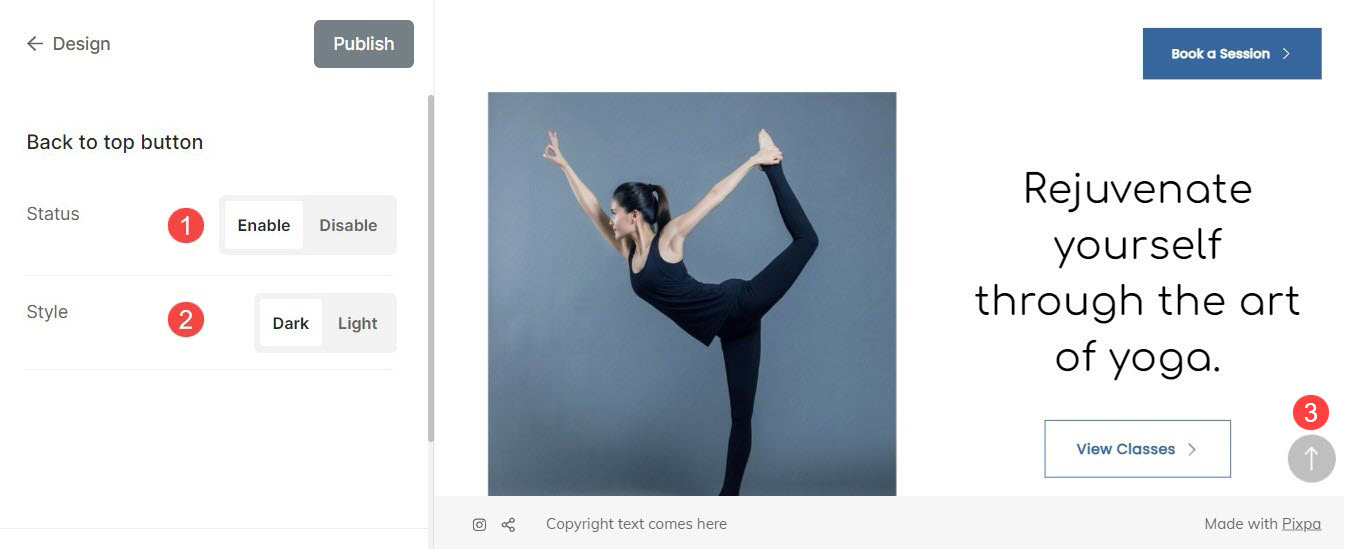O rodapé é o elemento do site que fica na parte inferior do seu site. Esta é a área mais pesquisada por informações essenciais, como ícones sociais, informações de direitos autorais e detalhes de contato.
Neste artigo:
- Rodapé
- Layout do rodapé
- Texto de rodapé
- Texto do rodapé do link
- Borda do Rodapé
- Pré-rodapé
- Botão Voltar ao início
Você pode gerenciar o estilo do rodapé no Design (1) seção.

Quando estiver dentro da seção Design, clique em Rodapé (2) aba.
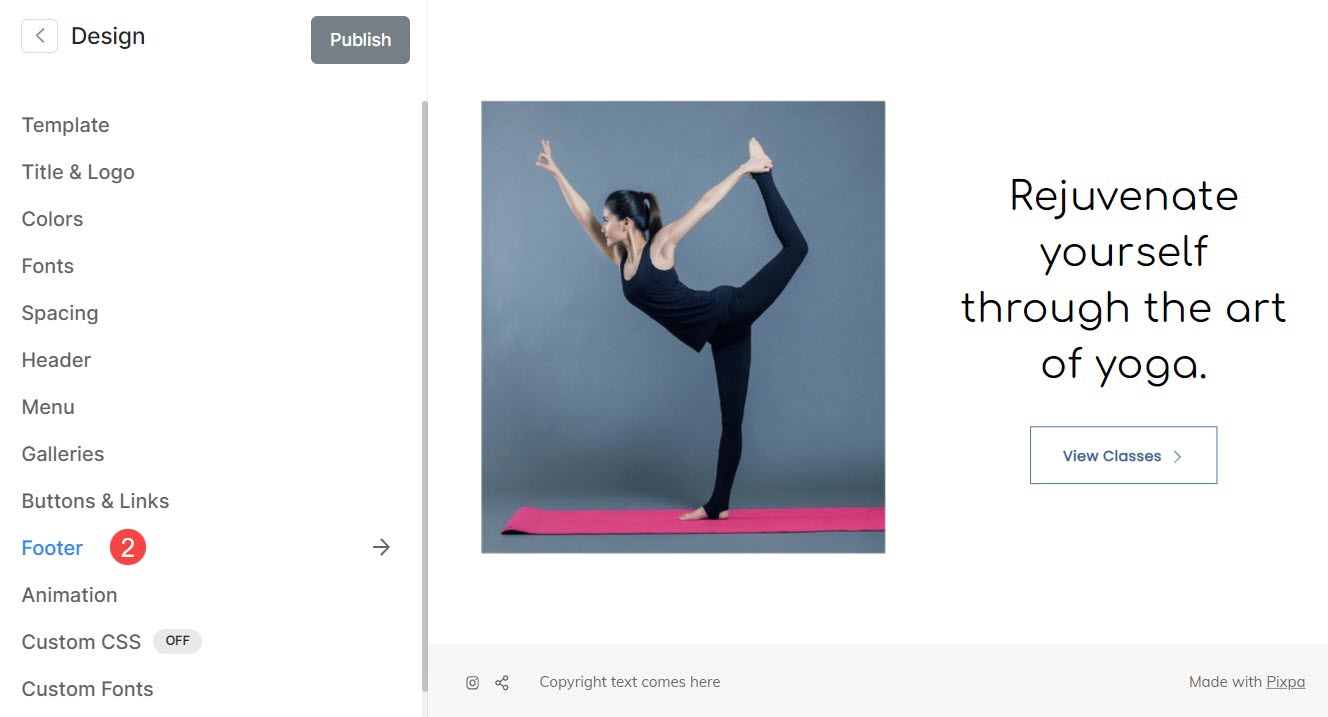
Alternativamente, você também pode usar a opção de pesquisa do estúdio.
- Entrar Rodapé (1) na barra de pesquisa.
- Nos resultados relacionados, clique no botão Desenho – Rodapé (2) opção.
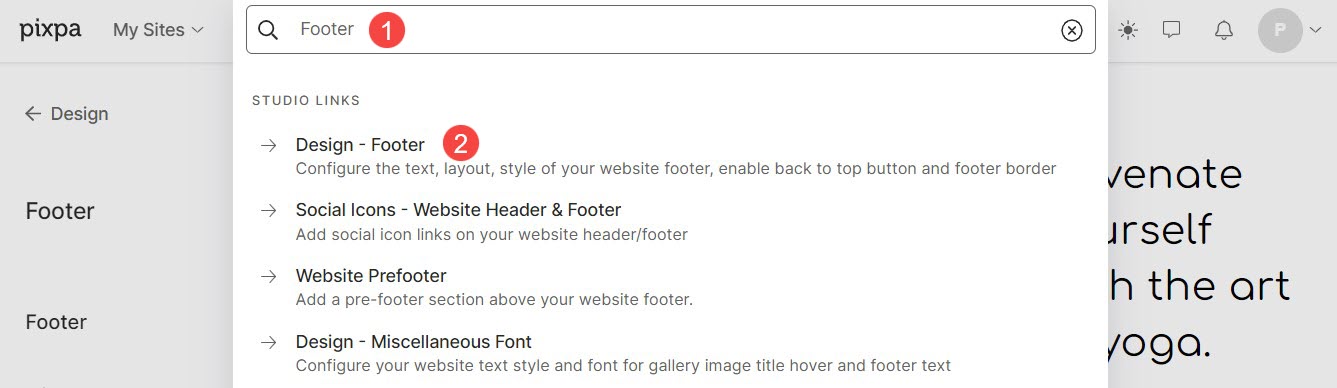
Rodapé
Rodapé é a seção inferior de suas páginas da web que normalmente contém informações importantes, como informações de direitos autorais, detalhes de contato, etc.
A partir daqui, você pode:
- Largura: Defina a largura do rodapé do seu site.
Largura completa: O rodapé cobrirá toda a largura disponível sem deixar espaço lateral.
Largura do site: Pode ser especificado no Design seção. Você pode especificar uma largura fixa aqui. Ele exibirá o rodapé aderindo à largura fixa especificada. - Preenchimento – Vertical: Gerencie o espaçamento verticalmente (superior e inferior) no rodapé do seu site (especificado em vh).
- Layout: Escolha o estilo de rodapé do seu site.
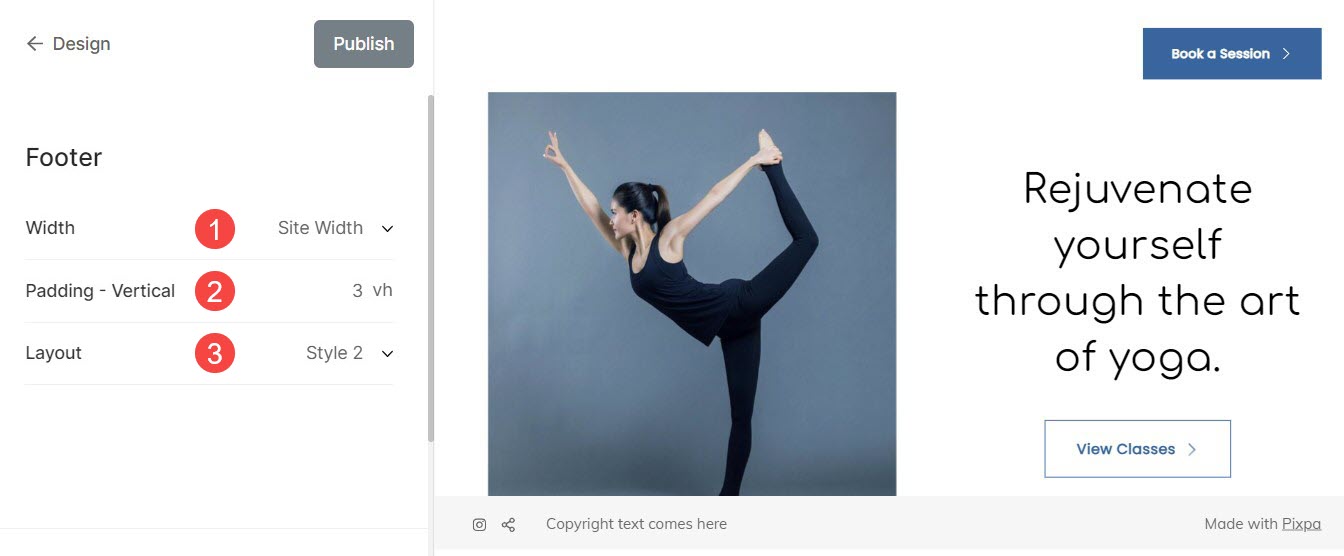
Layout do rodapé
Pixpa fornece dois tipos de layouts de rodapé.
Os estilos de rodapé têm esta aparência:
Estilo 1:
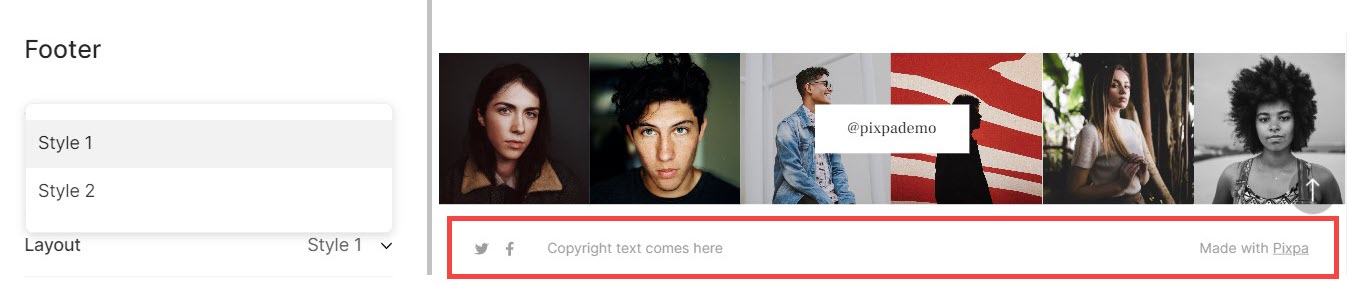
Estilo 2:

Texto de rodapé
A área de rodapé do seu site pode conter informações importantes que podem não encontrar o lugar certo em nenhuma outra parte do site. Isso geralmente inclui texto de direitos autorais, links de privacidade, termos de uso, sites afiliados/parceiros, etc.
- Texto: Especifique o texto do rodapé do seu site aqui. Você também pode gerenciar o alinhamento do texto do rodapé, o estilo e o texto do rodapé do link.
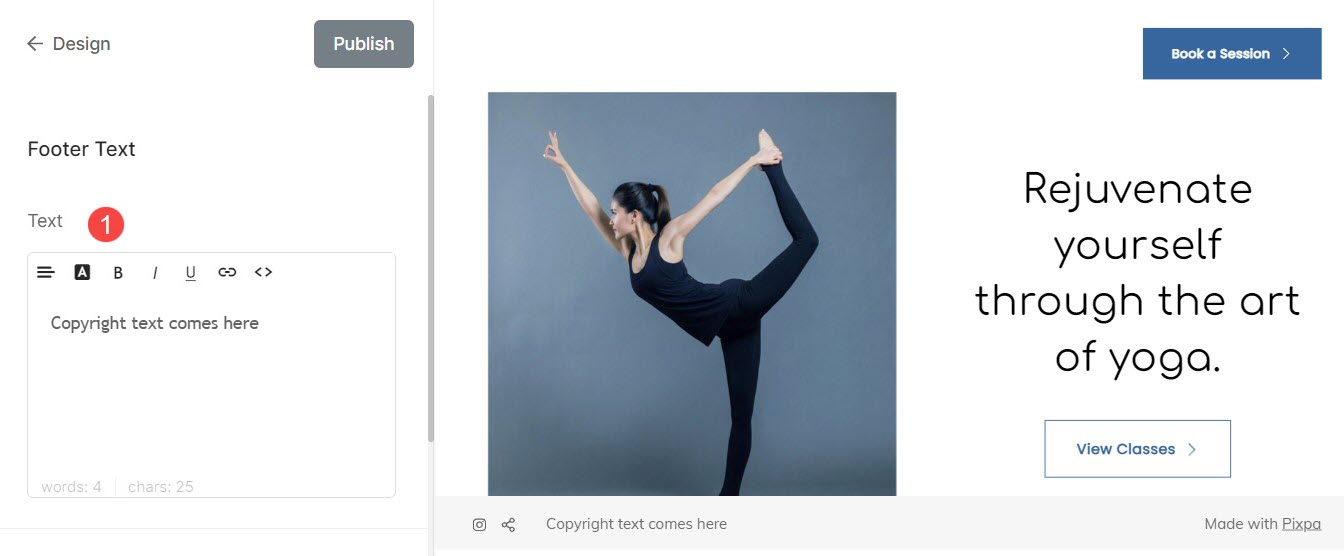
Veja como vincular o texto do rodapé:
Borda do Rodapé
- Fronteira: Ative ou desative a borda do rodapé alternando a opção.
- Espessura: Especifique a espessura da borda (especificada em pixels)
- Posição: Defina a posição da borda do rodapé. Você pode escolher a borda para Todos os lados, Superior e Inferior, somente Superior e somente Inferior.
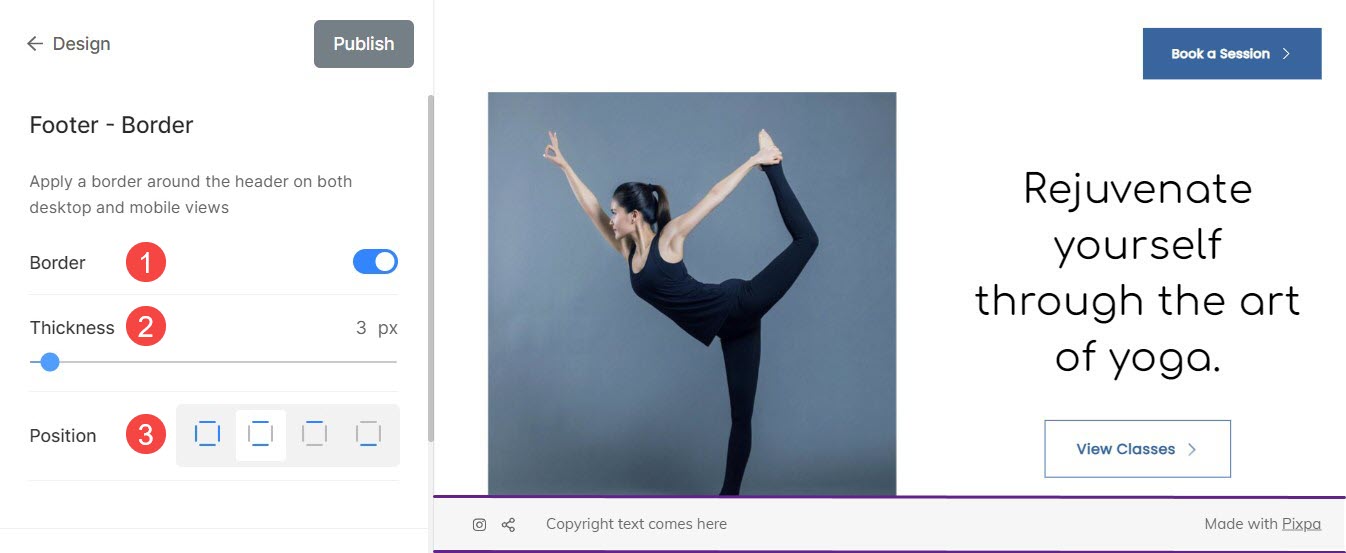
Pré-rodapé
- Pré-rodapé: Verifique o status atual do Pré-rodapé, ativo ou não, aqui.
- Gerenciar pré-rodapé: Você pode gerenciar o Prefooter do seu site aqui.
Veja também: Adicione um pré-rodapé ao seu site.
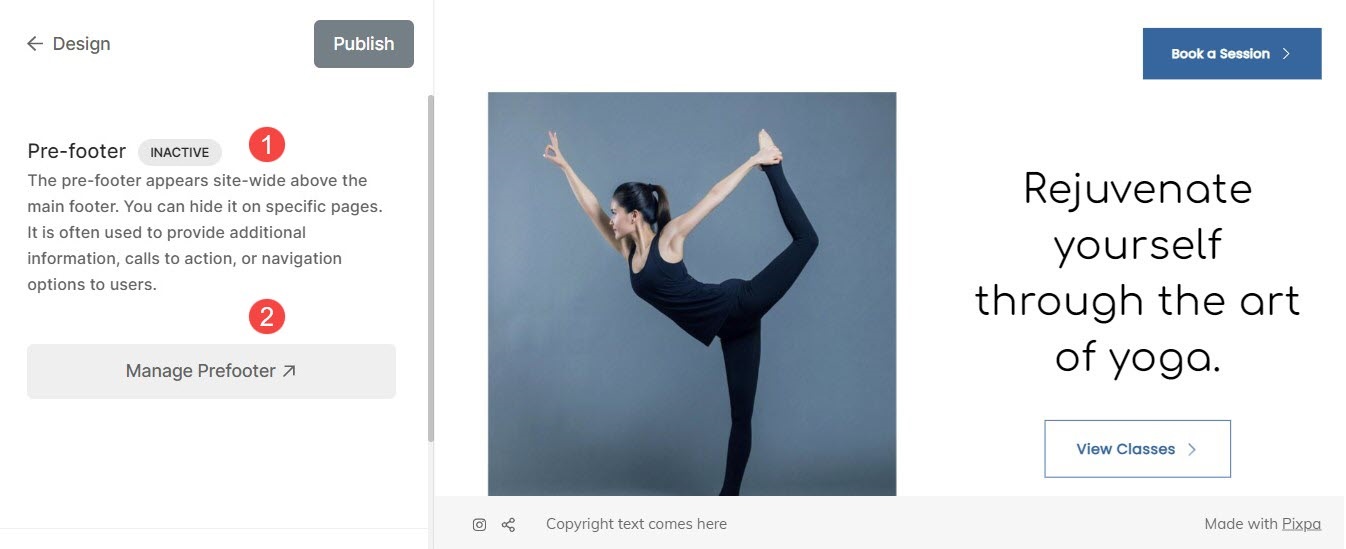
Botão Voltar ao início
Se você tiver uma página muito longa, rolar para o topo pode levar algum tempo. Você pode adicionar um botão Voltar ao topo em seu site para rolar rapidamente para a navegação superior do seu site.
A partir daqui, você pode:
- Estado: Ative ou desative o botão voltar ao topo em seu site aqui.
- Estilo: Defina o estilo do elemento de volta ao topo aqui. Você pode escolher entre escuro e claro.
- Botão: Um exemplo de botão voltar ao topo.